docker windows10 共享目录挂载失败的解决方案
在执行docker脚本的时候,出现不能创建容器的错误。
如下所示:
Cannot create container for service xxx: b’Drive has not been shared’
上了Stack Overflow,查看解决方法是通过Setting->Shared Drives,接着勾选自己想要用于docker挂载镜像的磁盘地址。
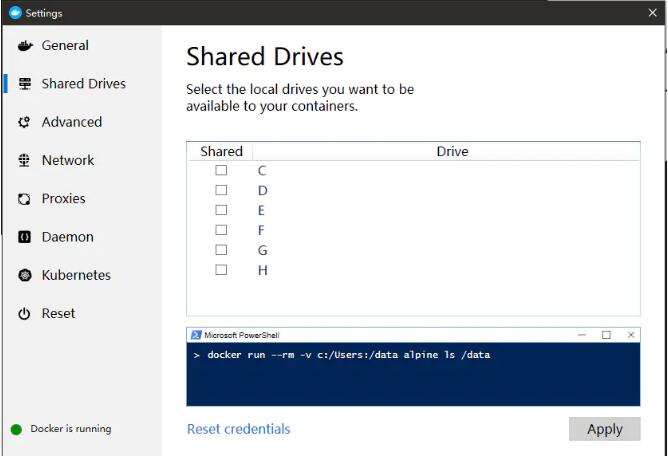
但是,无论你怎么勾选,Rest credentials,Apply,甚至Reset,出厂化都无济于事。每一次输入用户密码后,docker 都自动把我的选项刷没了。
此时你需要分析一下有几种原因:1、是不是本地安全策略中本地策略->安全选项->网络访问:本地账户的共享与安全模型,中安全设置没有放开权限,这里需要选择经典模式。
2、是不是防火墙的问题,445端口没有被用于映射
3、会不会是Hyper-V被禁用了
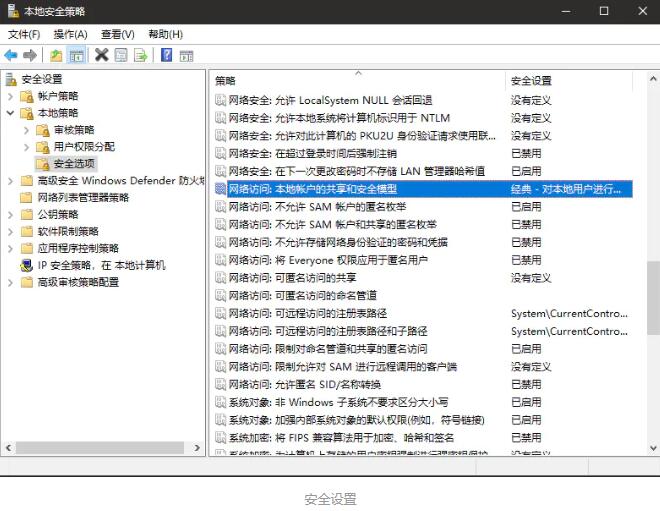
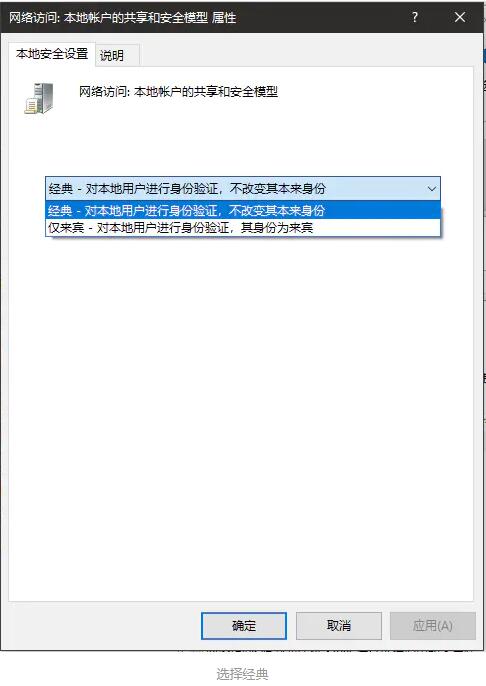
这边主要是第一种情况导致的drive has not been shared,设置好之后,Setting->Shared Drives->想要挂载的盘,reset,运行完事。
补充:win10 docker 使用run -v 时,虚拟机无法显示宿主机挂载的目录
这几天在学习docker,今天博主遇到的问题是这样的:
docker run --name centos7 -it -v D:docker-dataexchange:/mnt centos:7
使用如上方法启动一个容器,在虚拟机的/mnt目录下怎么也无法加载D:docker-dataexchange下面的文件。但是启动容器的时候正常启动,没有报任何错误,折腾了好一阵。但是昨天我用这个方法是能正常挂载,能正常读取到宿主机的文件的。
后来才发现,是自己昨天最后改了自己电脑的密码,要重新验证才可以正常读取。(不知道是不是docker的一个坑,明明之前验证过的密码已经变动了,执行上面的命令也不要求重新认证,也不报错,坑)
使用如下方法先清除验证,打开docker的settings窗口,在如下页面点击reset credentials,再勾选上要挂载的目录所在磁盘,重新输入密码(这里不知道为何非要密码,我的电脑一直都不设置密码,为了用docker特设置了一个)
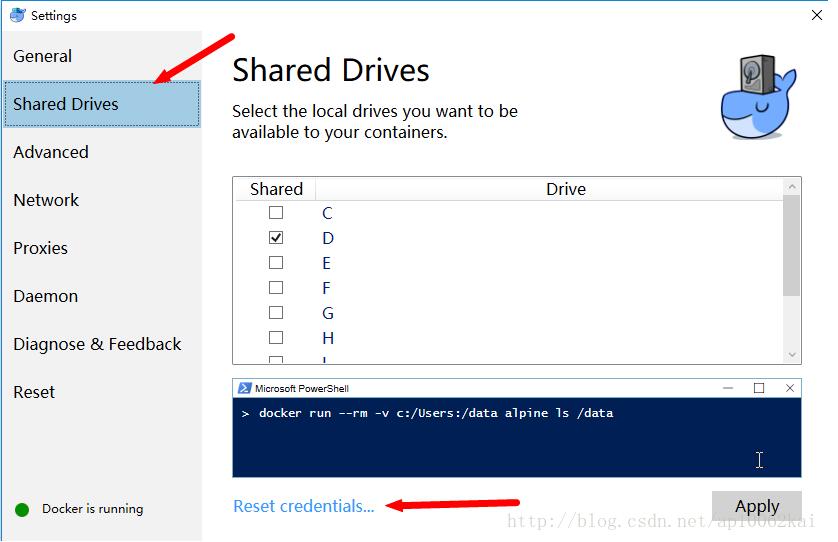
然后就可以成功挂载目录到虚拟机了。
以上为个人经验,希望能给大家一个参考,也希望大家多多支持好吧啦网。如有错误或未考虑完全的地方,望不吝赐教。
相关文章:
1. Win10系统不能调整任务栏大小怎么办?Win10系统不能调整任务栏大小的解决方法2. 苹果 macOS 13.2 开发者预览版 Beta 2 发布3. 每次重启Win7系统后打印机都显示脱机该怎么办?4. Win11分辨率调到了推荐但还是有黑边的解决方法5. 基于 Ubuntu 的 elementary OS 7 版本发布 附官方下载6. Win7纯净版没有USB驱动怎么办?Win7系统没有USB驱动解决教程7. Win7系统如何自定义修改鼠标指针样式?8. Win8系统下connectify的使用教程9. Win10系统hyper-v与vmware不兼容怎么办?10. WinXP系统提示“Windows无法配置此无线连接”怎么办?

 网公网安备
网公网安备